网络打印机脱机状态的解决方法(解决网络打印机脱机状态的实用技巧)
- 电脑知识
- 2024-12-05
- 27
- 更新:2024-11-20 13:42:01
网络打印机的使用已经成为现代办公环境中必不可少的工具之一。然而,在使用过程中,我们有时会遇到网络打印机突然进入脱机状态的情况。这种情况不仅会影响我们的工作效率,还会带来不必要的麻烦。本文将为大家介绍一些解决网络打印机脱机状态的实用技巧,帮助大家更好地应对这一问题。
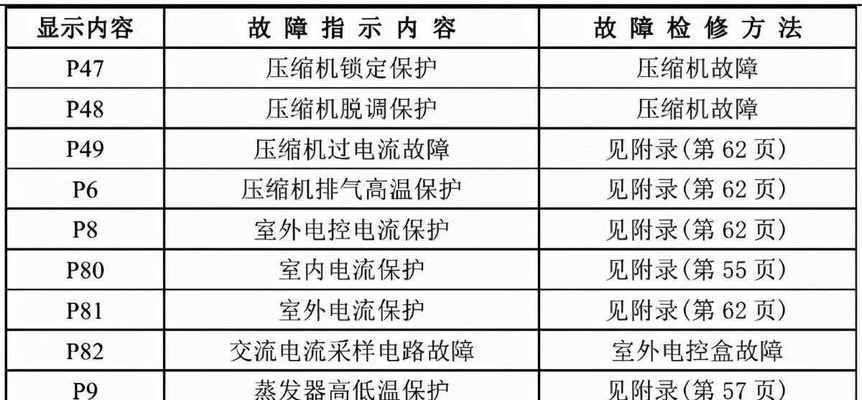
检查打印机连接状态
当网络打印机进入脱机状态时,首先需要检查打印机与电脑之间的连接状态是否正常。确保打印机与电脑通过网络连接,并且没有出现断开或者故障的情况。
重新启动打印机和电脑
如果网络连接正常,但打印机仍然处于脱机状态,可以尝试重新启动打印机和电脑。有时候,只需简单地重启设备,就可以解决网络打印机脱机的问题。
检查打印机设置
在某些情况下,网络打印机的设置可能会导致其进入脱机状态。可以通过访问打印机设置界面,确保打印机设置正确,并且没有进行任何不必要的更改。
查看打印队列
如果打印队列中存在错误或者未完成的打印任务,网络打印机就有可能进入脱机状态。可以查看打印队列,清除所有错误或者未完成的任务,然后重新尝试打印。
更新打印机驱动程序
过时或不兼容的打印机驱动程序可能导致网络打印机脱机。可以尝试更新打印机驱动程序,以确保其与当前操作系统兼容,并且能够正常工作。
重置网络设置
有时候,网络设置的问题可能会导致网络打印机脱机。可以尝试重置网络设置,以解决网络连接问题,并将打印机重新连接到网络上。
检查防火墙设置
防火墙设置中的限制可能会影响网络打印机的连接状态。可以检查防火墙设置,确保其没有限制打印机的访问权限,并允许其正常工作。
检查网络连接
不稳定或弱信号的网络连接可能导致网络打印机脱机。可以检查网络连接,确保其信号强度良好,并且没有出现断开或者中断的情况。
重置打印机
如果所有尝试都无法解决网络打印机脱机问题,可以尝试重置打印机。通过按下打印机上的重置按钮或者进行软件重置,可以将打印机恢复到出厂设置,并重新连接到网络上。
检查打印机供电
网络打印机供电不足也可能导致其进入脱机状态。可以检查打印机的电源适配器是否正常工作,并确保供电稳定。
检查网络设置
网络设置中的错误或者不匹配可能会导致网络打印机脱机。可以检查网络设置,确保其与其他设备相匹配,并按照正确的方式进行配置。
使用网络打印机的管理工具
许多网络打印机都提供了管理工具,用于监控和管理打印机的状态。可以使用这些工具来诊断和解决网络打印机脱机问题。
联系技术支持
如果尝试了以上所有方法仍然无法解决网络打印机脱机问题,建议联系打印机制造商或者技术支持团队寻求帮助。他们可能会提供更专业的指导和解决方案。
定期维护和保养
定期对网络打印机进行维护和保养也可以预防脱机问题的发生。清洁打印机头部、更换耗材等操作可以保持打印机的正常工作状态。
保持软件和系统更新
及时更新打印机相关的软件和系统补丁也可以避免网络打印机脱机的情况发生。保持软件和系统的最新版本,可以增强设备的稳定性和兼容性。
网络打印机脱机状态对于办公工作而言是一个常见但令人头疼的问题。然而,通过检查连接状态、重启设备、更新驱动程序、检查设置等一系列解决方法,我们可以轻松解决网络打印机脱机问题,确保打印工作的顺利进行。同时,定期维护和保养网络打印机,以及保持软件和系统的更新,也能预防脱机问题的发生。
快速恢复打印机在线状态的关键步骤
网络打印机已经成为我们日常工作中不可或缺的一部分,但有时我们会遇到打印机脱机的问题。本文将详细介绍网络打印机脱机状态的原因以及解决方法,帮助您快速恢复打印机的在线状态。
检查网络连接
1.确保打印机和电脑连接在同一个网络中,检查网络线是否插紧。
2.检查无线网络是否正常连接,并尝试重新连接。
检查打印机状态
1.检查打印机是否被其他应用程序占用,关闭其他应用程序并重新启动打印机。
2.查看打印机面板上的指示灯,如果指示灯显示异常,则需要检查打印机硬件故障。
重新设置打印机
1.在电脑上打开“设备和打印机”窗口,找到对应的打印机图标。
2.右键点击打印机图标,选择“使用在线”。
更新或重新安装驱动程序
1.打开设备管理器,找到打印机驱动程序。
2.右键点击驱动程序,选择“更新驱动程序”或“卸载驱动程序”。
3.根据需要选择更新驱动程序或重新安装驱动程序。
重启打印机和电脑
1.关闭打印机和电脑,等待几分钟后再重新启动。
2.等待设备启动完全后,尝试重新打印文档。
检查打印队列
1.在电脑上打开“设备和打印机”窗口,找到对应的打印机图标。
2.右键点击打印机图标,选择“查看打印队列”。
3.如果有未完成的打印任务,将其取消或删除。
检查防火墙设置
1.检查防火墙设置是否阻止打印机与电脑的通信。
2.尝试关闭防火墙并重新连接打印机,如果问题解决,则需要修改防火墙设置以允许打印机通信。
清除打印机缓存
1.在电脑上打开“设备和打印机”窗口,找到对应的打印机图标。
2.右键点击打印机图标,选择“查看打印队列”。
3.在打印队列窗口中,选择“打印机”菜单,点击“取消所有文档”。
4.确认清除打印机缓存后,重新打印文档。
检查打印机设置
1.在电脑上打开“设备和打印机”窗口,找到对应的打印机图标。
2.右键点击打印机图标,选择“打印机属性”。
3.检查打印机设置是否正确,如纸张类型、打印质量等。
尝试手动添加打印机
1.在电脑上打开“设备和打印机”窗口,选择“添加打印机”。
2.手动输入打印机的IP地址或网络名称进行搜索并添加。
重置网络设置
1.在打印机的控制面板上找到“网络设置”或“网络配置”选项。
2.选择“重置网络设置”或“恢复出厂设置”等选项进行操作。
联系厂商技术支持
1.如果以上方法都无法解决问题,可以联系打印机的厂商技术支持寻求进一步帮助。
检查电脑防病毒软件
1.有些防病毒软件会阻止打印机与电脑的通信,检查防病毒软件设置,尝试关闭或修改设置。
检查打印机固件更新
1.在打印机的控制面板上找到“系统设置”或“固件更新”等选项。
2.检查是否有可用的固件更新,如有,按照提示进行更新。
定期维护打印机
1.定期清洁打印机内部以及打印头。
2.更新打印机软件和驱动程序。
网络打印机脱机状态可能是由于网络连接问题、打印机驱动程序故障、打印队列堵塞等原因导致。通过检查网络连接、重新设置打印机、更新驱动程序等一系列操作,可以快速恢复打印机的在线状态。定期维护和保养打印机也能有效预防脱机问题的发生。如果问题无法解决,建议联系厂商技术支持寻求进一步帮助。















